Как произвести платеж с банковской карты сбербанка. Платежи онлайн банковской картой Сбербанка (через Интернет)
Возможностью оплаты товаров и услуг безналичным путем через интернет или мобильный телефон сегодня никого уже не удивить. Онлайн-платежи вошли в нашу жизнь, и мы ими охотно пользуемся. Сегодня существует множество способов внесения оплаты не выходя из дома. Чаще всего мы используем банковские карты или систему интернет-банк. В данной статье разберем вопрос о том, как оплатить Yota через «Сбербанк Онлайн» и некоторыми другими способами.
Оплата банковской картой
Компания Yota является одним из самых молодых операторов сотовой связи на российском рынке телекоммуникационных услуг. Основное направление компании - услуги сотовой связи и мобильный интернет-4G. Как и все сотовые операторы России, Yota работает со своими клиентами по предоплатной системе, поэтому без внесения платежа за следующий месяц обслуживание абонента приостанавливается. Для бесперебойного пользования услугами компании от пользователя требуется своевременное внесение платежей за предоставляемые услуги.
Самым удобным и универсальным платежным инструментом для оплаты услуг сотовой связи и интернета является банковская карта - дебетовая, кредитная или предоплаченная. Оплатить Yota с карты Сбербанка вы сможете посредством следующих способов и сервисов:
- система удаленного банковского обслуживания «Сбербанк Онлайн»;
- услуга «Мобильный банк»;
- форма онлайн-оплаты на сайте оператора;
- терминалы и банкоматы Сбербанка.
Для выполнения онлайн-оплаты на сайте оператора Yota карты Visa Electron не принимаются, поскольку в них отключена функция осуществления платежей через интернет.
Порядок внесения оплаты посредством системы «Сбербанк Онлайн»
Система «Сбербанк Онлайн» предназначена для удаленного обслуживания клиентов. Она позволяет свести к минимуму визиты в офисы обслуживания банка. В удаленном режиме доступны все виды банковских услуг и продуктов (от оплаты телефона до покупки инвестиционных продуктов и драгоценных металлов), кроме выдачи банковских карт и наличных средств. Практика удаленного самообслуживания позволяет максимально разгрузить персонал банка от рутинной работы без снижения объемов операций. Клиенты получают круглосуточный доступ к своим счетам с домашнего компьютера.
Регистрация в системе
Для пользования системой «Сбербанк Онлайн» необходимо зарегистрировать личный кабинет, а это могут сделать только действующие клиенты Сбербанка, имеющие на руках его платежные карты. Все платежи в личном кабинете осуществляются с использованием средств, размещенных на карточном счете, поэтому наличие только банковского вклада или какого-либо накопительного счета не открывает возможность пользоваться сервисом «Сбербанк Онлайн».
Алгоритм оплаты Yota через личный кабинет
Для того чтобы оплатить мобильную связь:
Инструкция оплаты интернета Yota через личный кабинет
Для того чтобы оплатить интернет Yota через «Сбербанк Онлайн»:
Услуга «Автоплатеж»
Подключение услуги «Автоплатеж» избавит вас от необходимости беспокоится о своевременном перечислении средств за услуги мобильной связи и доступ к сети интернет. Все что от вас требуется - это установить параметры автоплатежа (дату и сумму), согласно которым банк выполнит оплату выбранных вами услуг без вашего непосредственного участия. Автоматическая операция будет выполняться в следующем порядке:
- при снижении баланса мобильного телефона ниже 30 рублей банк автоматически пополнит его на установленную вами сумму;
- для оплаты интернета необходимо указать сумму ежемесячного платежа, дату его внесения – и финучреждение перечислит на счет вашего провайдера установленную сумму в указанный день.
После подключения услуги «Автоплатеж» вы будете получать СМС до и после выполнения транзакции.
Распечатка чека после онлайн-оплаты
Согласно действующему законодательству после совершения любой платежной операции плательщик должен получить чек или квитанцию, подтверждающую факт оплаты. Личный кабинет пользователя «Сбербанк Онлайн» не является исключением, и после совершения любой платежной операции вы можете распечатать квитанцию с указанием суммы, даты и назначения платежа. Однако для распечатки квитанции вам понадобится принтер. При отсутствии домашнего принтера вы можете распечатать чек в любом терминале Сбербанка, через который вы тоже можете попасть в ЛК «Сбербанк Онлайн».
Отключение доступа к системе
Если в дальнейшем вы не планируете обслуживаться через «Сбербанк Онлайн», можете отключить свой аккаунт в системе. Отключение не повлияет на платежеспособность ваших платежных инструментов и на подключенные к ним услуги. При появлении необходимости удаленного обслуживания в будущем можно повторно зарегистрировать личный кабинет пользователя системы «Сбербанк Онлайн» и возобновить совершение онлайн-оплат с домашнего компьютера или мобильного устройства.
На сайте компании Yota
Вы можете за пару минут оплатить Yota картой Сбербанка на официальном сайте оператора в разделе “Оплата” . Для этого подойдет любой пластик Сбербанка, за исключением Visa Electron. Сначала нужно указать номер телефона или счета пользователя.

Далее укажите реквизиты своего платежного инструмента, нажмите кнопку «Оплатить картой» и введите СМС-пароль, присланный на ваш мобильный телефон. 
Сумма оплаты, внесенная через сайт компании-провайдера, поступает моментально, и вы можете сразу же продолжить пользоваться сервисами компании Yota. Платежные операции на сайте провайдера - это самый быстрый способ перечисления денег за пользование его сервисами.
Используем «Мобильный банк»
Услуга «Мобильный банк» от Сбербанка, которая подключается к определенной банковской карте, позволяет осуществлять платежи посредством СМС-команд с любого мобильного телефона. Для оплаты мобильной связи Yota через «Мобильный банк» необходимо подключить эту услугу через банкомат или терминал с использованием мобильного номера Йота. После активации услуги для оплаты подключенного к «Мобильному банку» номера телефона нужно всего лишь отправить сообщение на короткий номер 900, в тексте которого указать сумму. В ответ вы получите сообщение об успешно проведенной операции или о нехватке средств на счете пластика. 
Через банкоматы и терминалы
Функция для осуществления платежей за мобильную связь и доступ к сети интернет предусмотрена во всех банкоматах и терминалах Сбербанка. Для выполнения операции выполните следующие простые манипуляции:
- Вставьте свою пластиковую карту и введите PIN-код.
- Откройте раздел «Платежи и переводы».
- Для внесения денег на баланс сотового телефона выберите пункт «Мобильная связь», а для платежей за доступ к сети интернет – «Интернет и ТВ».
- Найдите и нажмите логотип Yota.
- Введите номер мобильного телефона или лицевого счета.
- Укажите сумму операции и подтвердите платеж.
- Заберите карту и квитанцию.
При использовании терминалов и банкоматов, расположенных в офисах обслуживания Сбербанка, вы можете рассчитывать на помощь консультанта. Однако консультант может только подсказывать алгоритм действий, а выполнение какие-либо операции с вашим счетом в его непосредственные обязанности не входит.
Как оплатить Yota картой – все способы: Видео
Развитие IT-технологий на сегодняшний день даёт возможность практически каждому клиенту Сбербанка, пользоваться услугами банка через интернет-банк. Вы можете, не выходя из дома, управлять своими вкладами в Сбербанке, оплачивать штрафы ГАИ, земельный налог и многое другое. В этой статье мы по шагам, подробно расскажем вам, как же заплатить за интернет через сервис Сбербанк онлайн.
Что для этого нужно?
На самом деле все очень легко. Необходимым условием для осуществления платежа через Сбербанк онлайн, является наличие компьютера, подключённого к интернету, и подключённого интернет-банкинга. Если у вас есть кредитная или дебетовая карты Сбербанка, производится подключение этой услуги в результате вы получите логин (индификатор) и список паролей для входа в личный кабинет.
Пошаговое описание действий для оплаты интернета через интернет-банк
Заходим в свой личный кабинет на сайте Сбербанка онлайн. Вводим свои данные, которые вы получили при регистрации, и нажимаем кнопку «Войти».
Помните, что на счету должно быть достаточно средств, так как оплатить за интернет вы можете только со своей карты.
Теперь перед вами открывается главная страница. На ней вы можете видеть все свои карточки Сбербанка. Далее, выбираете ту карту, которой вы хотите произвести оплату. С правой стороны от каждой карточки есть кнопка «Операции». Нажимаем на неё возле выбранной карты. В выпадающем списке выбираем опцию «Оплатить». У вас перед глазами в разделе «Оплата товаров и услуг», появится много различных вариантов:«Интернет и ТВ», «Мобильная связь» и другие.
У вас перед глазами в разделе «Оплата товаров и услуг», появится много различных вариантов:«Интернет и ТВ», «Мобильная связь» и другие. Затем, выбираете первый вариант и кликаете на него. Вам на выбор Сбербанк предложит целый список провайдеров интернета: Домолинк, Билайн и многие другие.
Затем, выбираете первый вариант и кликаете на него. Вам на выбор Сбербанк предложит целый список провайдеров интернета: Домолинк, Билайн и многие другие.
Обязательно в этом перечне будут и региональные провайдеры. Теперь выбираем того провайдера, которому будем оплачивать за интернет.
Для того чтобы вам легче было его найти, нужно выбрать регион оплаты или воспользоваться строкой «Поиск». Вводим название в строку поиска и нажимаем «Найти». После этого перед вами откроется новый подраздел, в котором нужно заполнить соответствующие строки. Первая строка будет уже заполнена. В ней увидите название вашей компании-провайдера. В следующей строке «Оплата с *», вводите номер карточки, с которой будут списаны средства. Ниже указываете номер договора, который вы заключали с провайдером по предоставлению вам этой услуги. Нажимаем «Продолжить».
После этого перед вами откроется новый подраздел, в котором нужно заполнить соответствующие строки. Первая строка будет уже заполнена. В ней увидите название вашей компании-провайдера. В следующей строке «Оплата с *», вводите номер карточки, с которой будут списаны средства. Ниже указываете номер договора, который вы заключали с провайдером по предоставлению вам этой услуги. Нажимаем «Продолжить».
Затем вводим нужную для оплаты сумму в новое окошко. Теперь снова кликаем «Продолжить». Откроется окно, в котором ещё раз тщательно проверьте реквизиты и сумму к оплате. Если нашли неточности жмите на «Редактировать» или «Отменить», для того чтобы завершить операцию. Уверены в правильности заполнения всех реквизитов? Тогда идём дальше, нажимайте «Подтвердить по СМС». Но если вы пользуетесь одноразовыми чеками для подтверждения своих операций, то выбирайте «Подтвердить другими способами».
Откроется окно, в котором ещё раз тщательно проверьте реквизиты и сумму к оплате. Если нашли неточности жмите на «Редактировать» или «Отменить», для того чтобы завершить операцию. Уверены в правильности заполнения всех реквизитов? Тогда идём дальше, нажимайте «Подтвердить по СМС». Но если вы пользуетесь одноразовыми чеками для подтверждения своих операций, то выбирайте «Подтвердить другими способами».
Гарантированный срок поступления оплаты три дня. Если вдруг деньги в течение трёх суток не поступили на счёт компании, вам необходимо будет обратиться в службу поддержки Сбербанка.
Как создать шаблон платежа?
Если вы планируете регулярно производить оплату за услуги интернет-провайдера описанным выше способом, то вам лучше всего для этого создать шаблон по оплате этой услуги. Использование шаблона поможет вам в дальнейшем существенно экономить время на вводе реквизитов и поиске своего провайдера. Для этого, после завершения оплаты, вам нужно сохранить последнюю операцию как шаблон.
В диалоговом окне найдите значок звёздочки и рядом надпись «Сохранить как шаблон». Вот на неё и нажимайте. Сразу же откроется новое окно, в котором вы вводите удобное для вас название шаблона. К примеру: «Оплата интернета». После введения в строку названия шаблона, сохраняете все, нажатием кнопки «Сохранить».
Сразу же откроется новое окно, в котором вы вводите удобное для вас название шаблона. К примеру: «Оплата интернета». После введения в строку названия шаблона, сохраняете все, нажатием кнопки «Сохранить». Теперь когда вам нужно будет заплатить за услугу данной компании, вам достаточно будет войти в раздел «Платежи» и найти «Мои шаблоны». В этом разделе будут храниться все шаблоны. Выбираете нужный и кликаете «Повторить платёж». И всё! У вас все готово для новой оплаты через Сбербанк онлайн.
Теперь когда вам нужно будет заплатить за услугу данной компании, вам достаточно будет войти в раздел «Платежи» и найти «Мои шаблоны». В этом разделе будут храниться все шаблоны. Выбираете нужный и кликаете «Повторить платёж». И всё! У вас все готово для новой оплаты через Сбербанк онлайн.
При помощи Сбербанка вы можете оплачивать услугу пользования интернетом , совершать коммунальные платежи, различные покупки и т .д . Специально для этого была разработана удобная система — Internet Banking , которая позволяет вам не тратить время на посещение банка или на поиски терминала для оплаты .
Пользователи Сбербанка имеют возможность оплачивать любые платежи при помощи сервиса «Сбербанк Онлайн «. У вас должна быть любая карта Сбербанка и выход в интернет . Для того чтобы воспользоваться услугой «Сбербанк Онлайн «, зайдите в ближайший филиал банка . Учтите , что ваша карта должна быть выдана в том же городе , где вы собираетесь подключать систему. Скорее всего вас попросят предоставить паспорт . Вы можете проводить операции в «Сбербанк Онлайн » и без официального подключения , но вам будет доступен небольшой набор функций .
После этого вам необходимо присвоить пароль и идентификатор . Для этого воспользуйтесь терминалом или банкоматом . Выберите опцию «Интернет —обслуживание «. Вставьте карту и проделайте операции . Если вы подключены к системе «Мобильный банк «, то можете получить эти данные при помощи своего мобильного телефона . Для этого отправьте сообщение «Parol N …N » на номер 900 . «N» обозначает пять последних цифр вашей банковской карточки.

Зайдите на сайт www .esk .sbrf .ru и введите присвоенный пароль и идентификатор . После этого появится окно, в котором вас попросят ввести одноразовый код. Вы можете получить его при помощи мобильного телефона или чека . Если вы выберете мобильный телефон , вам придет сообщение с кодом . Если же вы хотите использовать чек , то можете получить его через банкомат или терминал , там будет двадцать паролей .
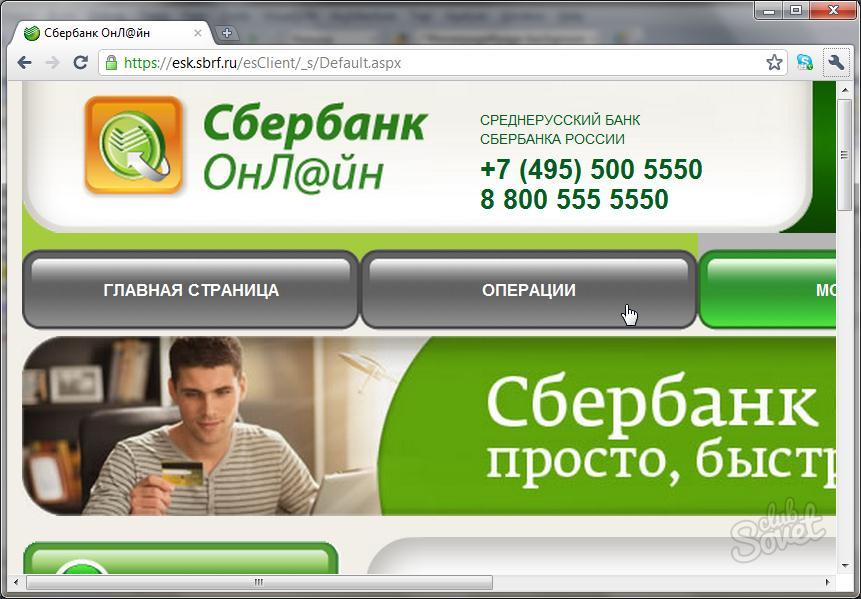
Если вы хотите совершить платеж, зайдите во вкладку «Операции «. В разделе «Платежи за услуги » будут находиться все проделанные операции . Вы увидите шесть отделений — коммунальные платежи , мобильная связь , телевидение , телефонная связь , интернет , другое . Откройте необходимую вкладку и выберите провайдера . Затем выберите номер банковской карты , которой вы собираетесь оплачивать услугу . Внесите в поля информацию и запрашиваемые реквизиты . Система снова запросит одноразовый код .

После этого вам необходимо подтвердить данные платежа и совершить его . До окончательного подтверждения внимательно перепроверьте правильность написания реквизитов и количество денег . Когда вы совершите платеж , его результат будет отображаться во вкладке «Результат операции «. При желании вы можете распечатать информацию о платеже . Для этого нажмите на кнопку «Распечатать «, которая расположена на верхней части окна .

Перевод средств на счет провайдера происходит мгновенно . Во время праздников платеж переводится на следующий рабочий день . Если средства не зачислились на счет , обновите статус платежа во вкладке «История операций «. Скорее всего во время операции произошла ошибка, и вы увидите в статусе запись «Не принята банком «. В этом случае вам необходимо повторить попытку перевода . Если это не поможет , обратитесь в клиентскую поддержку Сбербанка для выяснения причин ошибки . После каждого проведенного платежа сразу заходите в историю и смотрите , был ли он проведен .

Система «Сбербанк Онлайн » позволит вам совершать любые платежи . Вам необходимо лишь подключить и настроить данную услугу , что вы легко сможете сделать самостоятельно . Если у вас появятся какие —либо вопросы , просто свяжитесь с клиентской поддержкой банка , которая работает в режиме онлайн .
